Có vài lý do mà hiện nay cách đổi mật khẩu Wifi là từ khóa được tìm kiếm hàng đầu. Mặc dù nhiều người dùng có nhu cầu đổi pass wifi nhưng vì không biết hoặc do thông tin quá nhiều bước rắc rối nên thường ngại đổi. Ở bài viết này Sforum.vn sẽ chỉ bạn cách đổi pass wifi của các nhà mạng VNPT, Viettel, FPT nhanh chóng và dễ hiểu nhất nhé.

Hướng dẫn đổi mật khẩu wifi VNPT vô cùng dễ
Cách đổi mật khẩu Wifi hoàn toàn có thể thực thi tại nhà vô cùng nhanh gọn bằng vài thao tác đơn thuần. Bạn hoàn toàn có thể tự thực thi được mà không cần nhờ đến kỹ thuật viên của tổng đài. Sau đây, chúng tôi sẽ hướng dẫn bạn cách đổi pass wifi VNPT – một trong những nhà mạng lớn nhất Nước Ta .
Bước 1: Đầu tiên, bạn truy cập vào trang của VNPT để đổi mật khẩu wifi. Muốn làm được thì bạn phải mở trình duyệt web của máy > Nhập số hiệu 192.168.1.1 vào thanh tìm kiếm. Nếu không nhớ thì bạn có thể lật lại đằng sau thiết bị modem để xem nhé.
Bạn đang đọc: Hướng dẫn cách đổi mật khẩu Wifi tại nhà hiệu quả nhất
Lưu ý: Với những ai lần đầu đổi mật khẩu wifi thì sau khi nhập số hiệu > Chọn trang web đầu tiên với tên router-network.com.
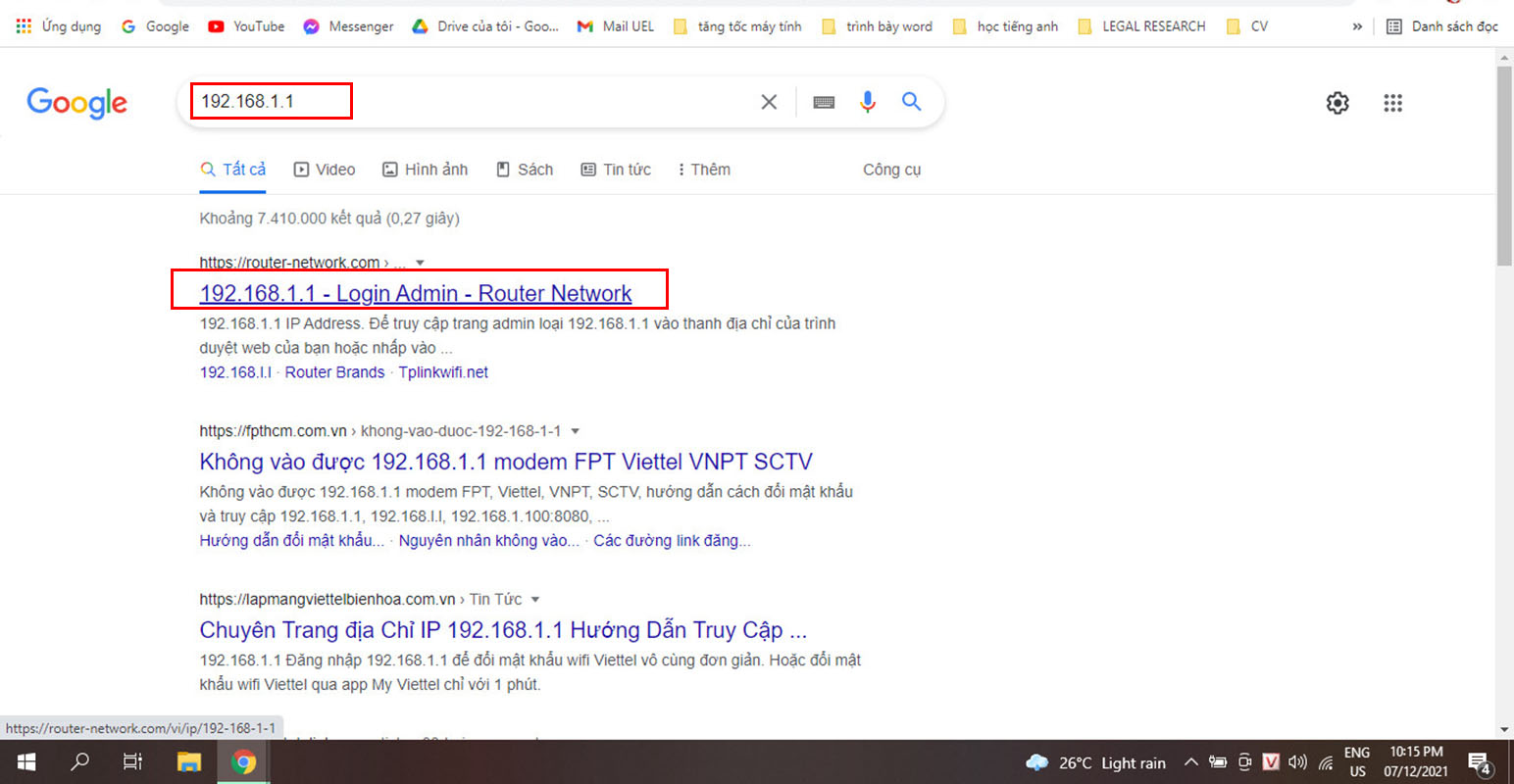
Bước 2: Kế đến, bạn nhấn chọn Đăng nhập hai lần > trang web ban đầu sẽ dẫn bạn vào trang của VNPT để tiếp tục thực hiện đăng nhập.
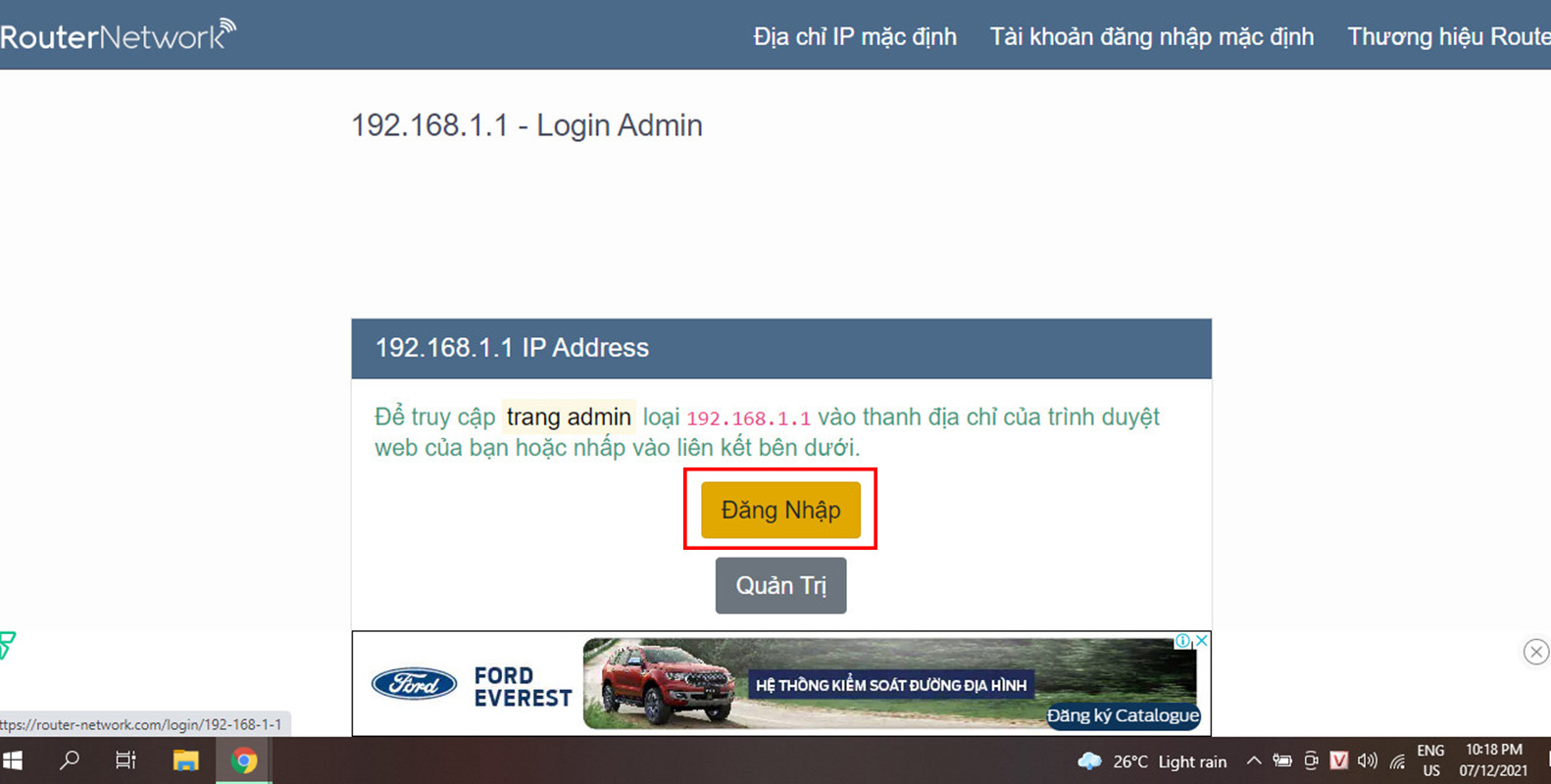
Bước 3: Bước tiếp theo trong cách đổi mật khẩu Wifi, bạn nhập username và password vào ô trống (nếu bạn không biết hai thông tin này thì có thể lật ra sau thiết bị Modem để lấy và điền vào nhé).
Lưu ý: Nếu máy chủ báo username hoặc password của bạn không chính xác hoặc đăng nhập không thành công thì bạn có thể reset lại thiết bị tại công tắc nguồn khoảng 10 giây. Sau đó, thì username và password sẽ khôi phục như ban đầu.
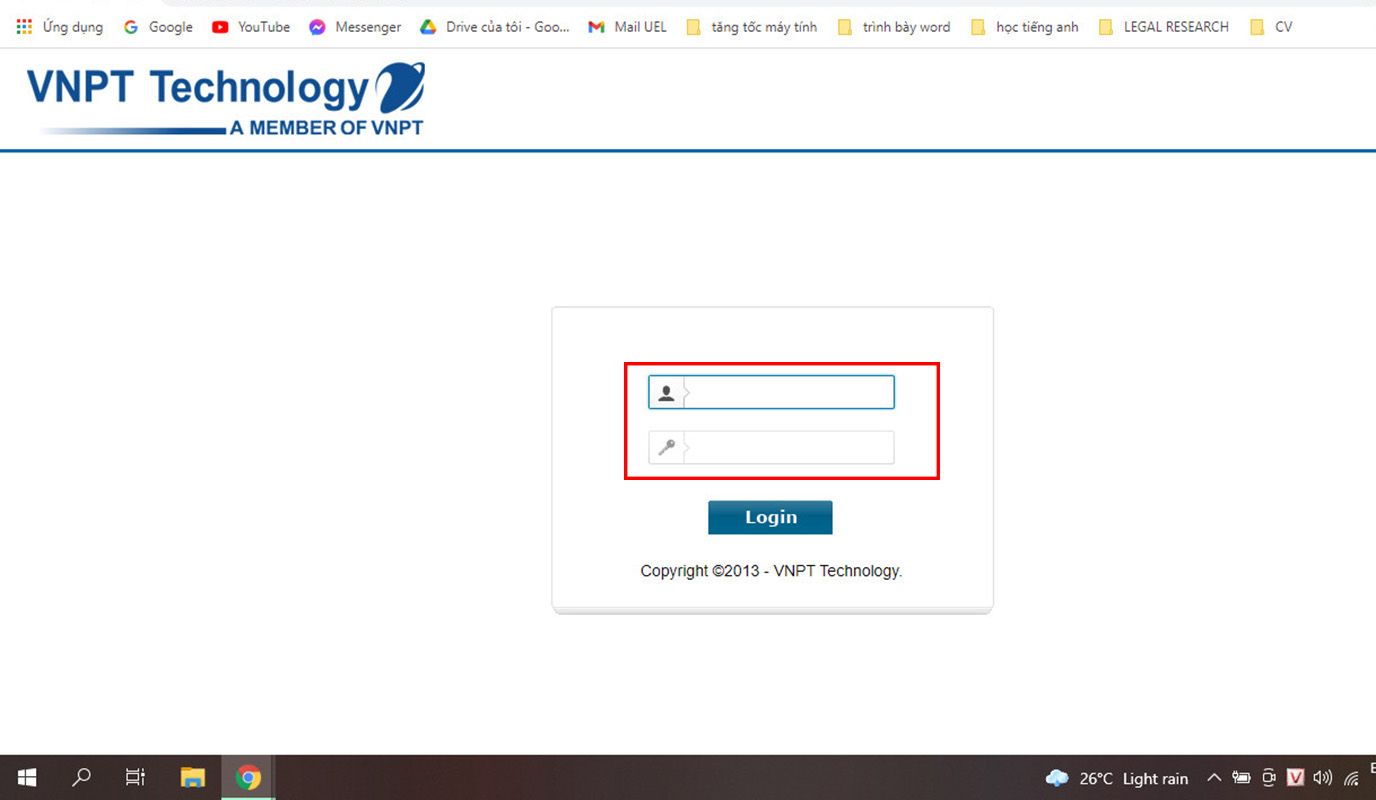
Bước 4: Sau khi đăng nhập thành công, giao diện sẽ hiện ra như trong hình dưới. Bạn vào mục Network Settings trên màn hình > Nhấn chọn Wireless > Chọn tiếp Security.
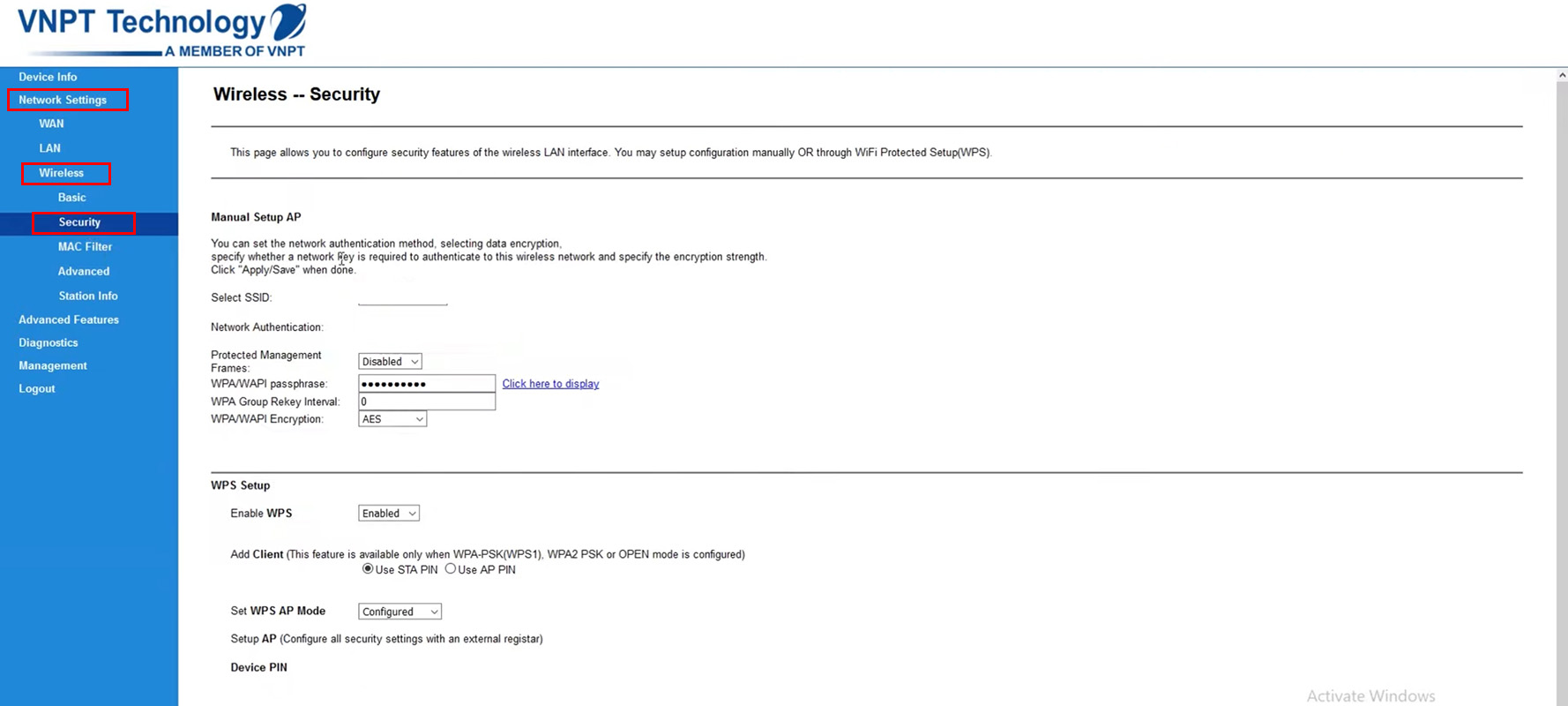
Bước 5: Tại danh mục Security, bạn tiếp tục điền và thay đổi mật khẩu wifi tại ô WPA/WAPI passphrase. Để kiểm tra lại xem mật khẩu đã nhập chính xác chưa thì chọn click here to display.
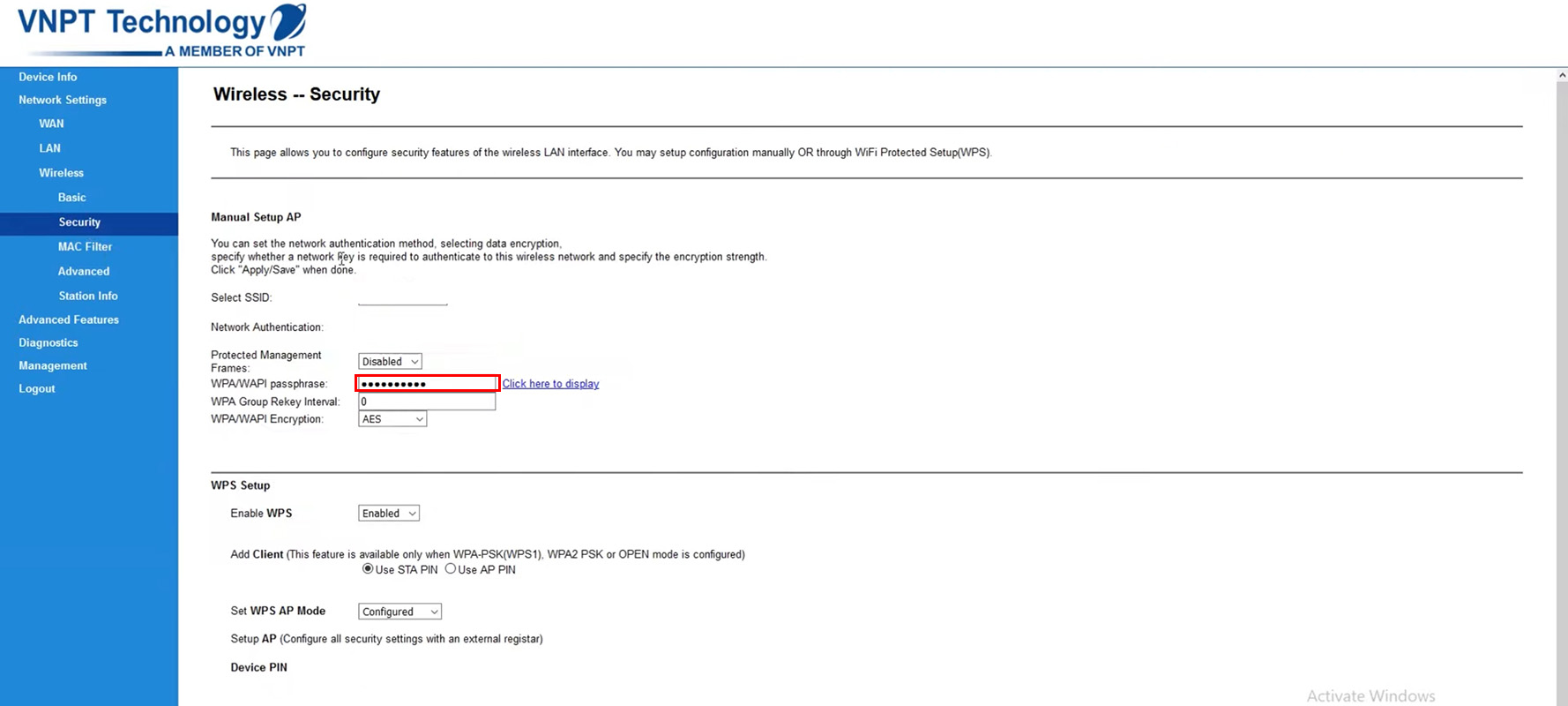
Bước 6: Bước cuối cùng trong cách đổi mật khẩu wifi là chọn nút Apply/Save để lưu thông tin. Vậy là bạn đã thành công.
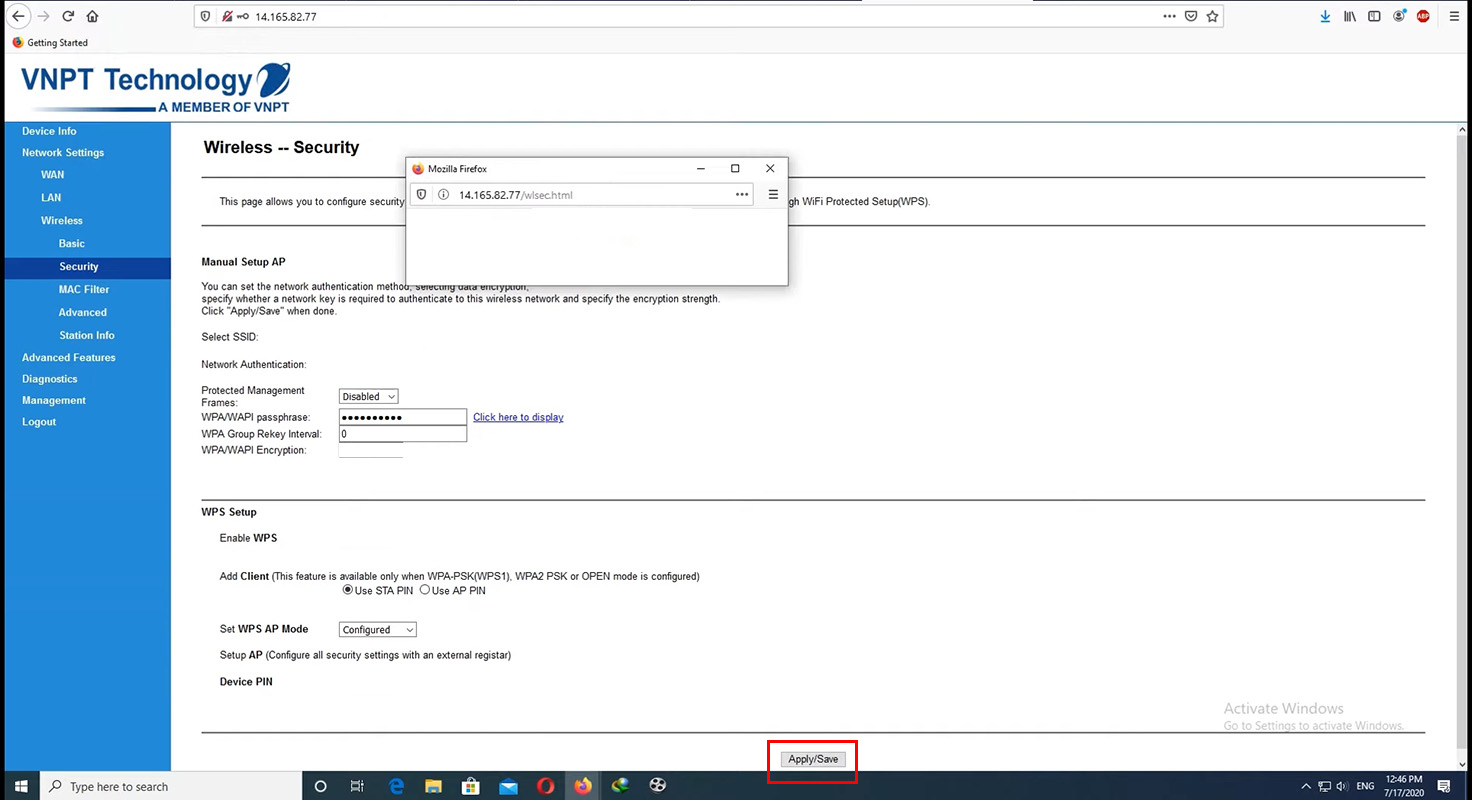
Hướng dẫn cách thay đổi mật khẩu Wifi Viettel dễ dàng
Bước 1: Bước đầu tiên trong cách để đổi mật khẩu wifi, bạn cần truy cập vào trang của Viettel để đổi mật khẩu wifi.
Muốn làm được thì bạn phải mở trình duyệt web của máy > Nhập số hiệu 192.168.1.1 vào thanh tìm kiếm > Để đăng nhập vào Viettel, bạn cần nhập Username và password > Nhấn Login để tiếp tục.
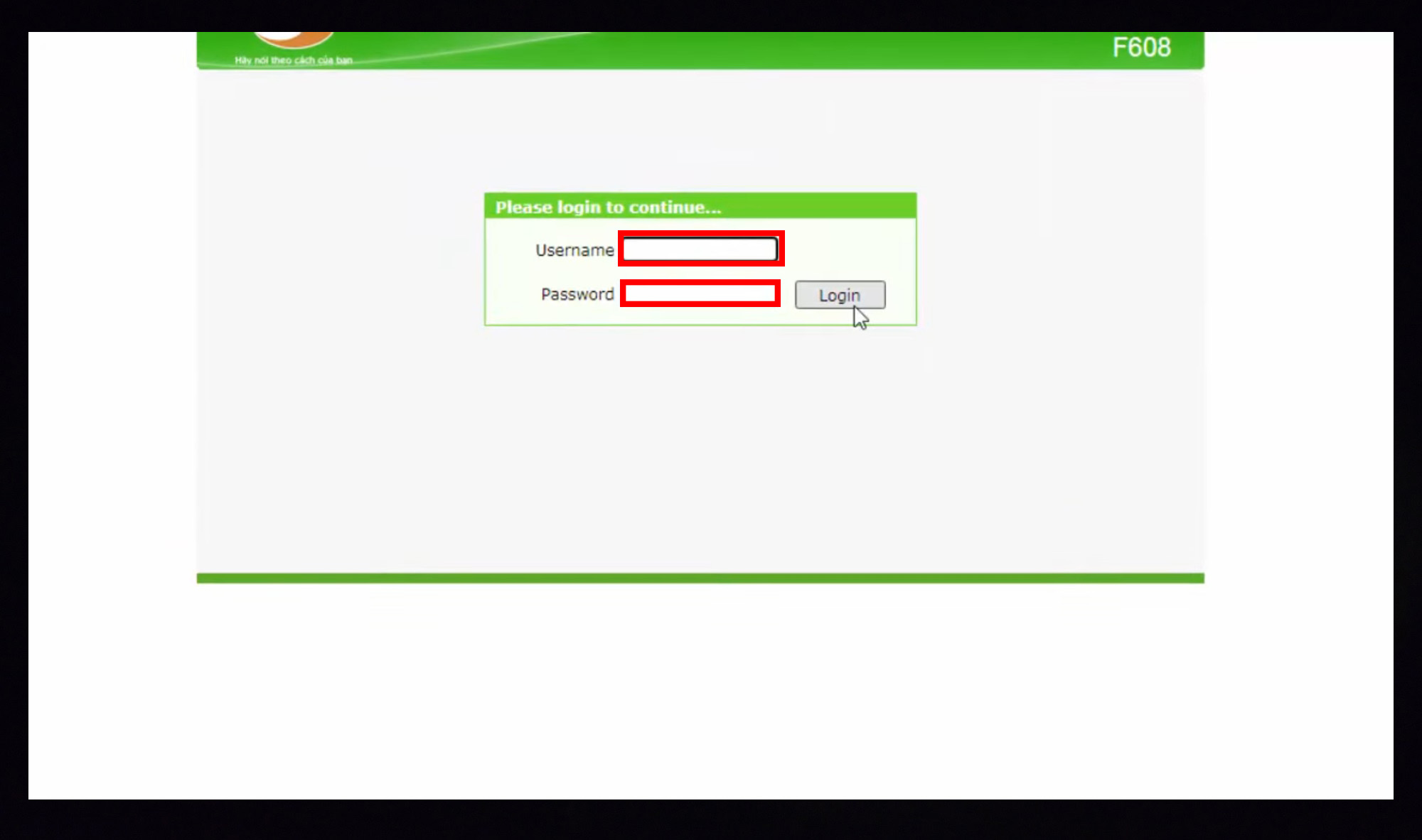
Bước 2: Để thay đổi được mật khẩu chọn Advanced Setup phía trên màn hình.
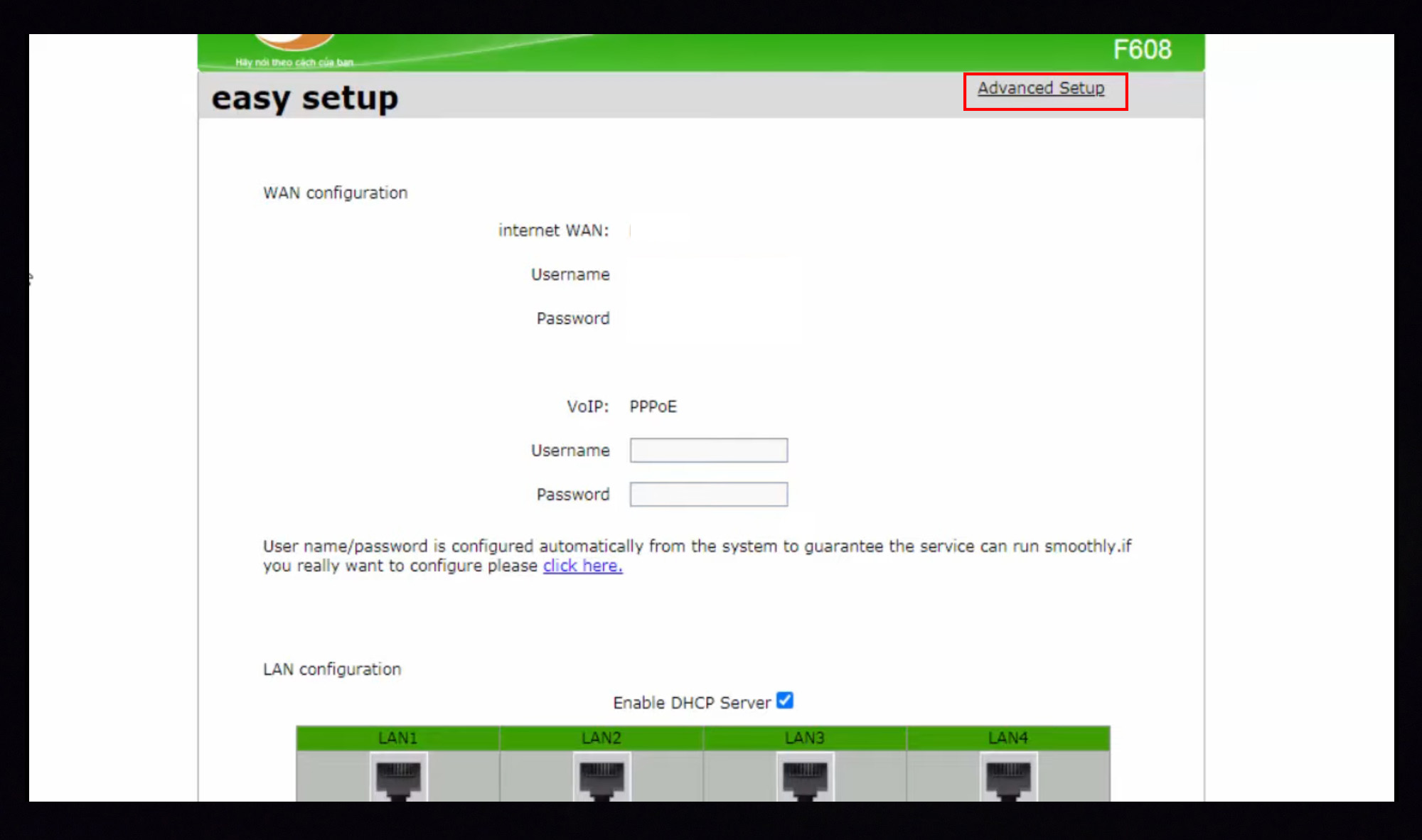
Bước 3: Bạn chọn vào mục Network > chọn WLAN > nhấn tiếp vào SSID Settings để chọn lại tên ID.
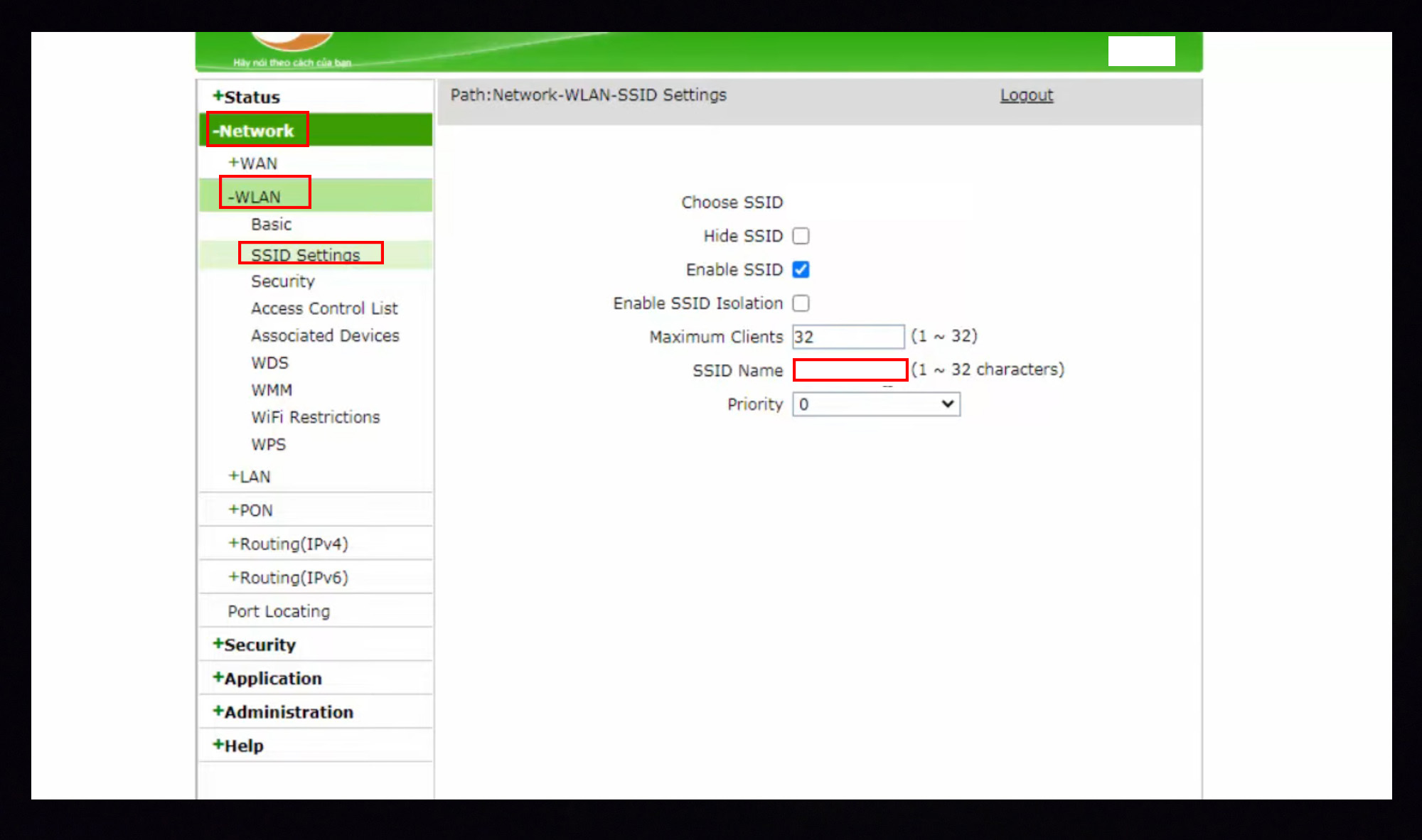
Bước 4: Tương tự bạn tiếp tục chọn Network > chọn WLAN > nhấn vào Security để đổi mật khẩu Wifi tại ô WPA Passphrase.
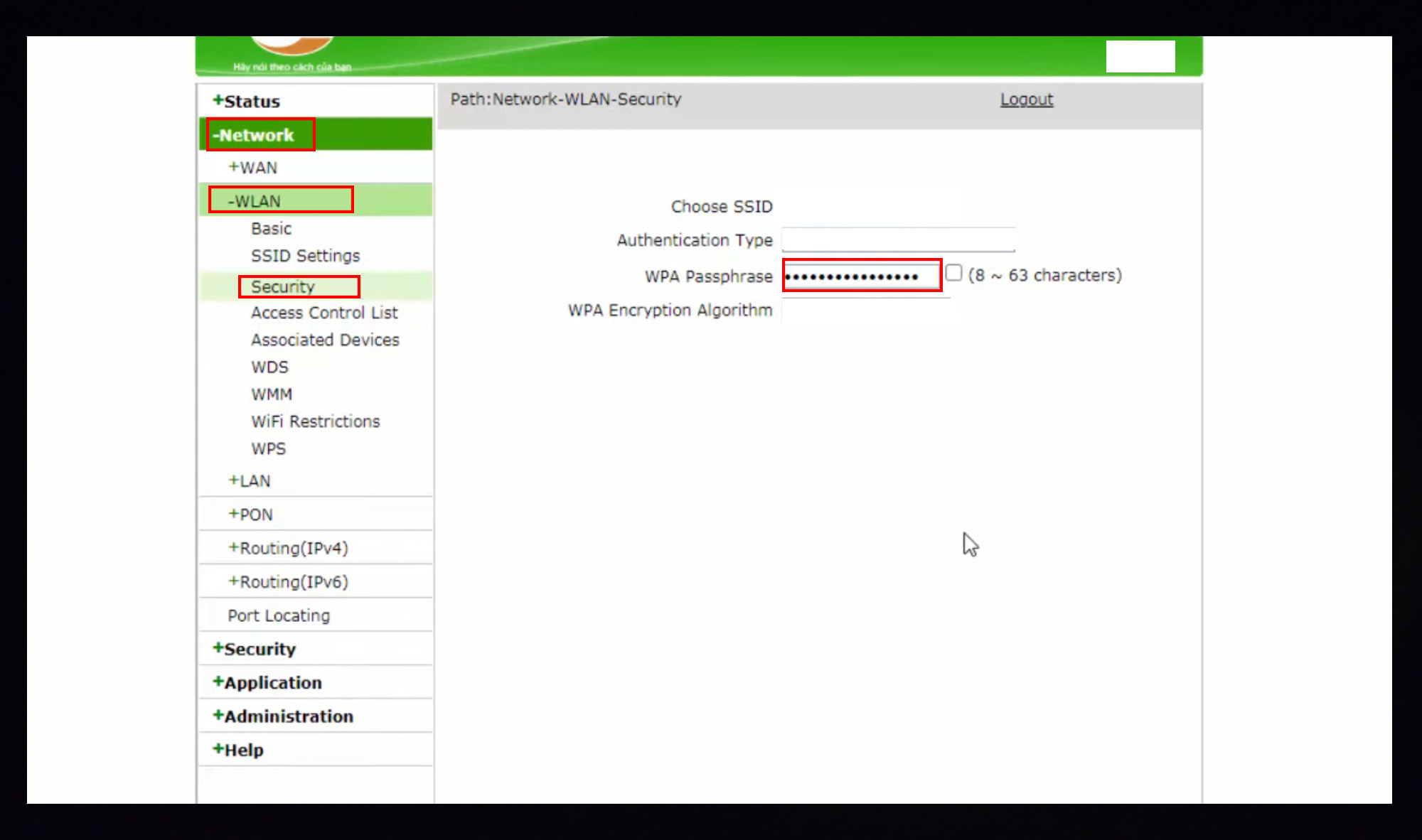
Bước 5: Cuối cùng bạn chọn Submit để lưu mật khẩu. Vậy là bạn đã hoàn thành công đoạn.

Hướng dẫn cách đổi pass Wifi FPT siêu dễ
Bước 1: Đây là bước đầu tiên, bạn hãy nhập dãy số 192.168.1.1 vào ô tìm kiếm của Google.

Bước 2: Ở bước này, bạn hãy đăng nhập vào hệ thống bằng cách nhập thông tin vào hai ô Username và Password > Sau đó, bấm Login để đăng nhập.

Bước 3: Trong giao diện màn hình, bạn hãy chọn vào ô Wireless Setup.

Bước 4: Nhấn vào Wireless security > Bạn nhập thông tin mật khẩu mới vào ô Enter Security Passphrase > Sau đó, chọn Apply để kết thúc tiến trình đổi mật khẩu Wifi FPT.

Kết luận về cách đổi mật khẩu Wifi tại nhà
Hy vọng cách đổi mật khẩu wifi với các bước đơn giản ở trên sẽ giúp bạn giải quyết vấn đề gặp phải. Nếu thấy bài việt hay và bổ ích thì đừng quên chia sẻ và bình luận cho chúng tôi biết nhé.
- Xem thêm các bài viết: Thủ thuật Laptop, mẹo wifi.
[commentS][ commentS ]
Source: kubet
Category: Tải Phầm Mềm
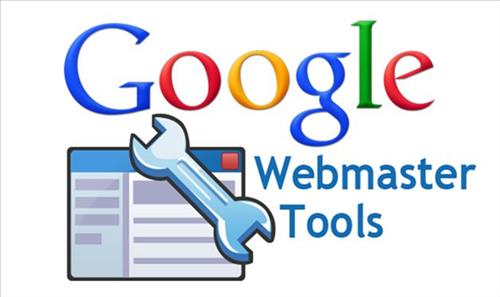
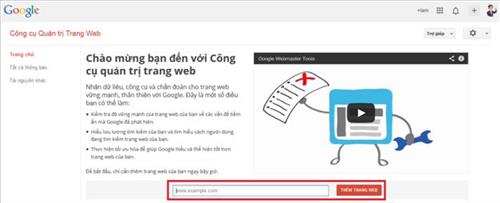
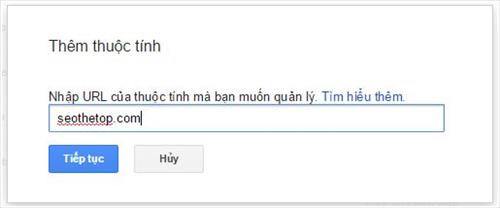

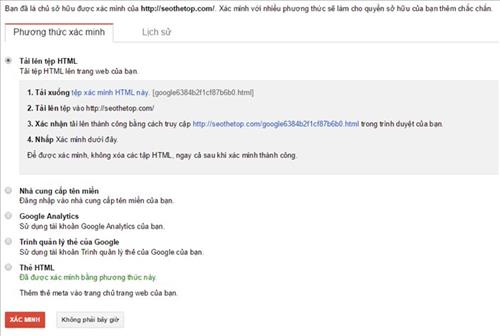
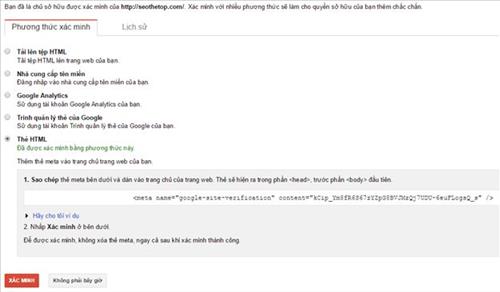
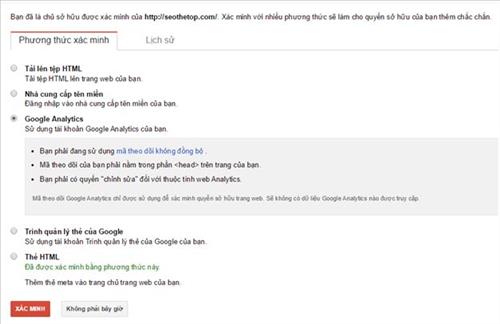
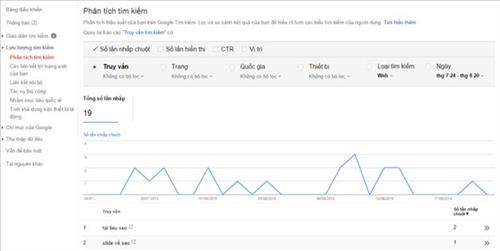
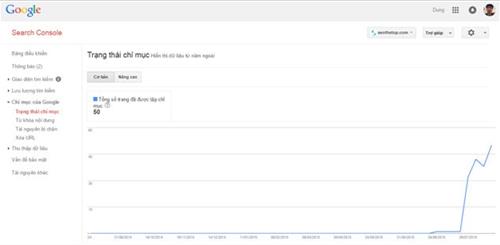
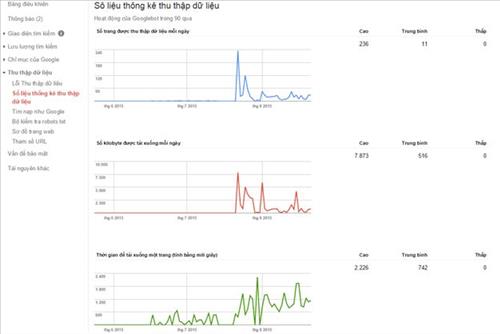

/fptshop.com.vn/uploads/images/tin-tuc/125653/Originals/1.jpg)
/fptshop.com.vn/uploads/images/tin-tuc/125653/Originals/2.jpg)
/fptshop.com.vn/uploads/images/tin-tuc/125653/Originals/4.jpg)
/fptshop.com.vn/uploads/images/tin-tuc/125653/Originals/5.jpg)
/fptshop.com.vn/uploads/images/tin-tuc/125653/Originals/6.jpg)
/fptshop.com.vn/uploads/images/tin-tuc/125653/Originals/7.jpg)
/fptshop.com.vn/uploads/images/tin-tuc/125456/Originals/0.jpg)
/fptshop.com.vn/uploads/images/tin-tuc/125653/Originals/8.jpg)
/fptshop.com.vn/uploads/images/tin-tuc/125653/Originals/9.jpg)
/fptshop.com.vn/uploads/images/tin-tuc/125653/Originals/10.jpg)
/fptshop.com.vn/uploads/images/tin-tuc/125653/Originals/11.jpg)
/fptshop.com.vn/uploads/images/tin-tuc/125653/Originals/12.jpg)
